Кнопка в стиле Web 2.0
В этом уроке мы расскажем вам, как создать красивую кнопку в стиле Web 2.0, используя стили слоев, а также, как сделать rollover для нее.
Шаг 1. Создайте прямоугольник, используя Rounded Rectangle Tool (любого цвета), кликните на нем правой кнопкой и выберите Rasterize it.
Шаг 2. Откройте Layer Style и введите эти параметры:
Шаг 3. Inner Glow:
Шаг 4. Bevel and Emboss:
Шаг 5. Gradient Overlay: #99b910 to #d1dc42
Шаг 6. Stroke: #d1dc42
Шаг 7. У вас должно получиться что-то вроде этого:
Шаг 8. Создайте новый слой. сделайте выделение, используя Elliptical Marquee Tool
Шаг 9. Сделайте Radial Gradient от белого к прозрачному, поменяйте способ наложения слоя на Soft Light и выставьте Fill на 40.
Шаг 10. Зажмите Ctrl и кликните правой кнопкой по иконке слоя. Select/Modify/Contract и введите значение 2 px. Затем идите в Select /Invert (или используйте горячие клавиши “Ctrl+Shift+I”) и нажмите Del. Снимите выделение (Ctrl+Del).
Шаг 11. Добавьте текст, используя шрифт Segoe 25 pt. или любой другой на ваше усомтрение
Шаг 12. Добавьте тень, используя Drop Shadow во вкладке Layer Style.
Шаг 13. Теперь, давайте сделаем rollover для нее. Дублируйте кнопку и поменяйте цвета Gradient Overlay на #2a2e2f и #4a5052 и Stroke на #454b4d.
Шаг 14. Наша кнопка готова!
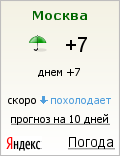
гг=)на конец то выложили урок))))))
хорошая тема
класс